Для того чтобы зайти в Recalbox по SSH используем следующие учетные данные:
user : root password : recalboxroot
Перемонтируем системный раздел с правами на запись командой
mount -o remount,rw /boot
Открываем для редактирования файл recalbox-boot.conf командой
nano /boot/recalbox-boot.conf
Ищем строку sharedevice=INTERNAL и меняем её на:
sharedevice=NETWORK
Ниже добавляем строки с шарами
[email protected]:recalbox/roms:username=recalbox,password=recalbox [email protected]:recalbox/saves:username=recalbox,password=recalbox [email protected]:recalbox/bios:username=recalbox,password=recalbox
При необходимости повышаем версию samba добавив в конце строки, после пароля (без пробела) указание на версию.
,vers=2.0
Должно получиться вот так:
[email protected]:recalbox/roms:username=recalbox,password=recalbox,vers=2.0 [email protected]:recalbox/saves:username=recalbox,password=recalbox,vers=2.0
Минимальные версии SAMBA для Windows:
- 1.0: Win 2k/XP/Server 2003/Server 2003 R2
- 2.0: Vista SP1/Server 2008
- 2.1: Win7/Server 2008 R2
- 3.0: Win8/Server 2012
- 3.02: Win8.1/Server 2012
- 3.11: Win10/Server 2016
P.S. 192.168.0.214 это мой IP адрес, вы меняете на свой где хранятся rom файлы
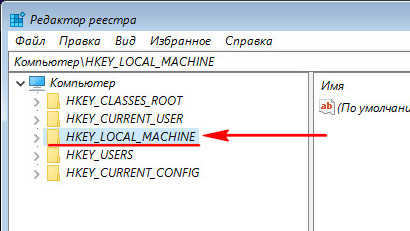
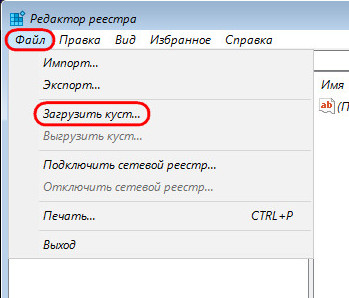
docker ps -all–all , ‑a — вывести все контейнеры, и запущенные и не запущенные;
–filter , ‑f — фильтровать контейнеры при выводе;
–format — более красивый вывод списка контейнеров;
–last , ‑n — показать только N последних созданных контейнеров;
–latest , ‑l — вывести только последний контейнер;
–no-trunc — не обрезать вывод программы;
–quiet , ‑q — отображать только цифровые идентификаторы контейнеров;
–size , ‑s — отображать размер контейнера.
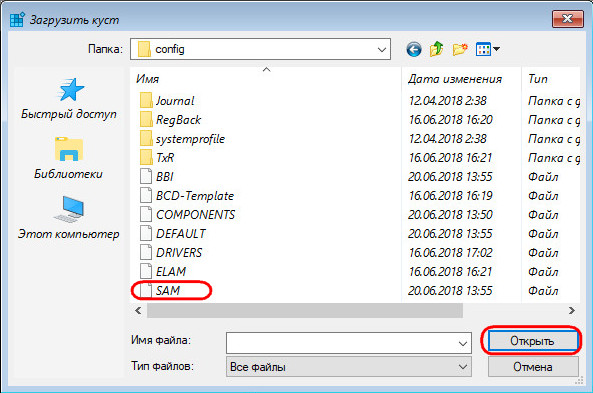
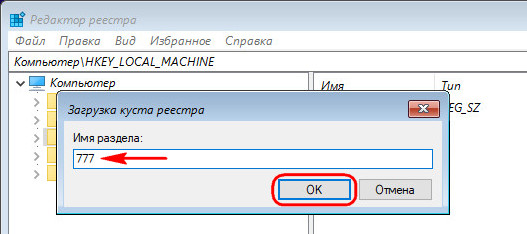
В разделе HKEY_LOCAL_MACHINE теперь у нас появилась ветвь (куст) 777. Раскрываем эту ветвь по такому пути:
777 – SAM – Domains – Account – Users — Names
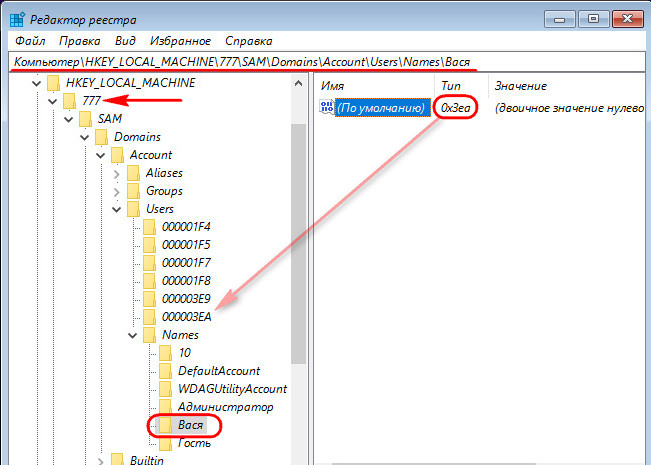
В нашем случае это пользователь Вася. Кликаем на Васю и на панели редактора справа смотрим, что написано в графе «Тип». В нашем случае это 0x3ea. Это же значение теперь ищем на панели слева чуть выше, в папке «Users». Только теперь это значение будет прописано заглавными буквами и с четырьмя нулями спереди.
Этот параметр нам нужно отредактировать. Ищем в нём две следующих друг за дружкой графы «00A0» и «00A8». В первой нам нужно заменить значение в первом столбце, в нашем случае 18. Во второй графе – значение в пятом столбце, в нашем случае 38. У вас, друзья, могут быть другие значения.
Щёлкаем двойным щелчком левой кнопки мыши на значении 18 первого столбца графы «00A0» и когда цифра будет выделена синим цветом жмём 0 на клавиатуре.
Теперь щёлкаем двойным щелчком левой кнопки мыши на значении 38 пятого столбца графы «00A8» и когда цифра будет выделена синим цветом жмём 0 на клавиатуре.
Перезапускаем компьютер. Нам удалось сбросить пароль локальной учётной записи, и теперь в неё можно беспрепятственно войти
